Zadowolony
- Co to jest obiekt Windows.stary i do czego służy?
- Konsekwencje odinstalowania katalogu
- Jak usunąć system Windows.stary w Windows 10: opcje
- Jak odinstalować system Windows.stary do "Windows 10": Standardowe wymazywanie dysku
- Korzystanie z opcji przechowywania
- Usuwanie katalogu z konsoli poleceń: metoda pierwsza
- Korzystanie z wiersza poleceń: Metoda druga
- Dodatkowe techniki
- Jaka jest najlepsza i najłatwiejsza metoda?
Czy kiedykolwiek miałeś to, że po Aktualizacja system operacyjny Siódma lub ósma modyfikacja do wersji dziesiątej, lub podczas instalowania najnowszych zaktualizowanych buildów samej "dziesiątki" w partycji systemowej (dysk C) znalazła ogromny folder o nazwie Windows.stary? Do czego służy, niektórzy użytkownicy nie wiedzą, nie wspominając o sposobach, w jakie mogą się go pozbyć, gdy nie jest potrzebny. Przyjrzyjmy się kilku podstawowym metodom, których można użyć do usunięcia folderu systemu Windows.stary w Win 10, i zrozumieć cel katalogu, którego szukasz i konsekwencje takiego działania.
Co to jest obiekt Windows.stary i do czego służy?
Mówiąc o głównej roli, jaką przypisano opisywanemu katalogowi w Windows 10, należy od razu zaznaczyć, że folder ten przechowuje pliki przeszłych systemów i buildów, mające umożliwić użytkownikowi łatwy powrót do poprzedniego systemu poprzez wykonanie rollbacku. Dotyczy to zarówno tych przypadków, gdy aktualizujemy istniejący system operacyjny z wersji 7 lub 8 do wersji 10 (a nie wykonujemy czystej instalacji), jak i sytuacji, gdy aktualizacje w postaci uaktualnionych buildów były instalowane dla samej "dziesiątki" (wszelkiego rodzaju pakiety Redstone, April Update, October Update itp. д.).
Mało kto jednak zdaje sobie sprawę, że podczas aktualizacji z Windows 10 do Windows 7 (downgrade) pliki dziesiątej wersji systemu są również umieszczane w Windowsie.stary (na wszelki wypadek, aby mogli było przywrócenie systemu Windows 10). Ale w końcu rozmiar folderu jest bardzo duży, więc użytkownicy zaczynają myśleć o usunięciu folderu Windows.stary w Windows 10 lub podobnych systemach operacyjnych niższej rangi. Proponowane poniżej metody są na tyle proste, że mogą być stosowane przez użytkowników na każdym poziomie zaawansowania. Poza rozważeniem tych kwestii, na koniec spróbujemy ustalić, jaka jest najlepsza i najbardziej efektywna technika. W międzyczasie zastanówmy się, do czego to może doprowadzić.
Konsekwencje odinstalowania katalogu
Czy możliwe jest pozbycie się tego katalogu bez wpływu na wydajność?? Tak, odinstaluj system Windows.W Windows 10 można, ale tylko wtedy, gdy nie planujemy w ogóle wracać do poprzednich modyfikacji i buildów. Jest oczywiste, że po usunięciu katalogu nie można go już w ogóle odzyskać. Niektórzy starają się skopiować go na nośnik wymienny (że tak powiem, na wszelki wypadek), aby w każdej chwili mógł wrócić na swoje miejsce w partycji systemowej. Trzeba jednak mieć świadomość, że takie działania są zawsze całkowicie nieskuteczne.
Jak usunąć system Windows.stary w Windows 10: opcje
Zrozumienie celu istnienia katalogu i konsekwencji jego usunięcia wydaje się w tym momencie dość oczywiste. Przejdźmy teraz do sposobów na pozbycie się katalogu. Należy pamiętać, że w trybie ręcznym, aby usunąć folder Windows.Nie będziesz mógł tego zrobić w systemie Windows 10 i podobnych, ponieważ jest to ściśle zabronione w samym systemie operacyjnym. Niemniej jednak, jako najprostsze metody, które można zastosować w razie potrzeby, rozważmy następujące:
- standardowe wymazywanie partycji systemowej;
- usuwanie katalogu poprzez ustawienia pamięci masowej (dysk twardy);
- dwa sposoby przy użyciu linii poleceń;
- przyspieszenie procesu automatycznej deinstalacji w "Harmonogramie zadań";
- usuwanie z wyłączeniem deskryptorów blokujących w pierwszej kolejności.
Jak odinstalować system Windows.stary do "Windows 10": Standardowe wymazywanie dysku
Jako pierwszą i najłatwiejszą metodę dla przeciętnych użytkowników, sugerujemy użycie narzędzia Disk Cleanup, które jest dostępne w każdym systemie Windows. Dostęp do niego można uzyskać za pomocą właściwości partycji lub konsoli Run, wpisując polecenie cleanmgr.

Jednak w tym oknie, w odróżnieniu od standardowej procedury, należy dodatkowo kliknąć przycisk Wyczyść pliki systemowe i na liście, która pojawi się na końcu procesu skanowania, zaznaczyć opcję Usuń pliki poprzedniego systemu. Korzystając z drugiej metody dostępu do narzędzia do czyszczenia, musisz dwukrotnie wybrać partycję, dla której chcesz wykonać tę operację.
Korzystanie z opcji przechowywania
Również zwykłe usunięcie folderu Windows.W systemie Windows 10 można to zrobić za pomocą ustawień dostępnych dla magazynu w menu preferencji, do którego dostęp uzyskuje się po naciśnięciu przycisku start.

Tutaj należy przejść do partycji systemowej, następnie po lewej stronie wybrać pozycję Pamięć urządzenia, a po prawej stronie kliknąć na natychmiast dostępne opcje.

Z listy wystarczy zaznaczyć pole poprzednie instalacje Windows i potwierdzić usunięcie obiektów.
Usuwanie katalogu z konsoli poleceń: metoda pierwsza
Bardziej zaawansowana metoda znana jest jako usunięcie folderu Windows.stary w Windows 10 za pomocą narzędzi wiersza poleceń. Istnieją dwie metody, których możesz użyć do tego celu.

Pierwszą metodą jest uruchomienie konsoli jako administrator, a następnie wykonanie polecenia pokazanego na powyższym zrzucie ekranu. Możesz pójść trochę dalej, uruchamiając linie pokazane na poniższym zrzucie ekranu, jedna po drugiej.

Korzystanie z wiersza poleceń: Metoda druga
Druga metoda korzystania z narzędzi wiersza poleceń nie różni się zbytnio od poprzedniej, jednak aby uzyskać dostęp do samej konsoli należy użyć specjalnych opcji startowych z menu troubleshooting.

Po uruchomieniu linii poleceń należy określić literę partycji systemowej za pomocą narzędzia DISKPART, przed uruchomieniem poleceń odinstalowania pokazanych w poprzednim przykładzie. Metoda ta jest uważana za najbardziej efektywną, ponieważ system nie jest w tym momencie w pełni obciążony, a katalog do usunięcia nie jest zablokowany.
Dodatkowe techniki
W przypadku aktualizacji systemu do "10", w zasadzie usunięcie folderu Windows.Z Windows 10 w ogóle nie trzeba sobie radzić, bo po dziesięciu dniach (kiedyś było trzydzieści) zostanie on usunięty automatycznie. Jeśli jednak z jakiegoś powodu chcesz przyspieszyć ten proces, możesz wywołać "Harmonogram zadań" (taskchd.msc), Użyj bibliotek Scheduler, przejdź do katalogu Setup przez Microsoft i Windows, rozwiń podfolder SetupCleanupTask, kliknij dwukrotnie, aby edytować opcje, a następnie zmień datę czyszczenia na bliższą.
Uwaga: Ta metoda nie zawsze działa, ponieważ partycje w samym "Schedulerze" mogą nie być ustawione na instalację lub zmianę odpowiednich ustawień po upływie wyznaczonego czasu.

W końcu, dla tego można pozbyć się nieszczęsnego katalogu w jeszcze prostszy sposób. Unlocker, który integruje własne polecenie z menu kontekstowym Eksploratora Windows, wykonuje następnie wywołanie PCM dla danego katalogu, z akcją usuwania wybraną jako ostatnia akcja na liście. Ale ta metoda, choć wygląda na prostą, ma jednak istotną wadę związaną z tym, że po usunięciu katalogu trzeba będzie samodzielnie wyczyścić rejestr systemowy. Aby zautomatyzować Możesz użyć specjalnych programów takich jak CCleaner, RegCleaner, ASC i ich odpowiedników.
Jaka jest najlepsza i najłatwiejsza metoda?
Jeśli natomiast chcesz spróbować, będziesz musiał zainstalować narzędzie Unlock wskazówki dotyczące użytkowania sugerowane metody, najprostsze z nich to użycie standardowych narzędzi do wymazania partycji systemowej. Jeśli z jakiegoś powodu to nie działa, użyj linii poleceń. Jak wspomniano powyżej, jeśli wywołasz go za pośrednictwem zaawansowanych opcji pobierania, otrzymasz stuprocentową gwarancję usunięcia niechcianego katalogu. Ale pamiętaj, że powrót do poprzednich systemów i budów nie wchodzi w grę.
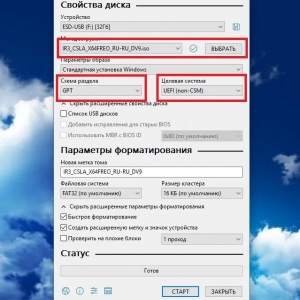 Jak zainstalować windows 8 na laptopie: procedury, sterowniki i porady ekspertów
Jak zainstalować windows 8 na laptopie: procedury, sterowniki i porady ekspertów Jak połączyć się z wifi w windows xp: kroki, instalacja, konfiguracja i porady ekspertów
Jak połączyć się z wifi w windows xp: kroki, instalacja, konfiguracja i porady ekspertów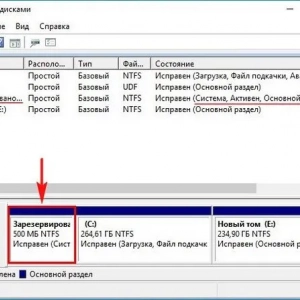 Nieudana próba skopiowania plików do pobrania: przyczyny, rozwiązania i porady ekspertów
Nieudana próba skopiowania plików do pobrania: przyczyny, rozwiązania i porady ekspertów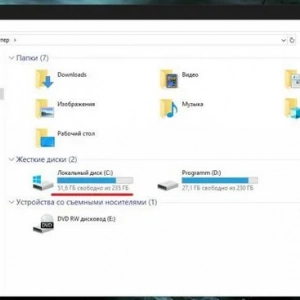 Jak zmienić rozmiar dysku w windows 10: kroki, programy
Jak zmienić rozmiar dysku w windows 10: kroki, programy Jak podłączyć żyrandol na 2 przełącznikach: kroki, okablowanie i porady ekspertów
Jak podłączyć żyrandol na 2 przełącznikach: kroki, okablowanie i porady ekspertów Jak oczyścić komputer, aby nie zwalniał: wybór programów, konfiguracja, instalacja i porady ekspertów
Jak oczyścić komputer, aby nie zwalniał: wybór programów, konfiguracja, instalacja i porady ekspertów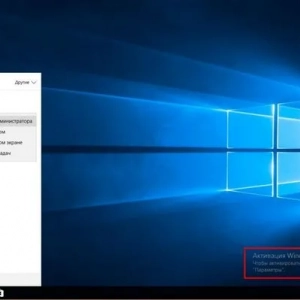 Jak aktywować windows 10 przez telefon: instrukcje, kroki. Klucz aktywacyjny windows 10
Jak aktywować windows 10 przez telefon: instrukcje, kroki. Klucz aktywacyjny windows 10 F8 podczas uruchamiania systemu windows 7. Uruchamianie systemu windows 7 w trybie bezpiecznym
F8 podczas uruchamiania systemu windows 7. Uruchamianie systemu windows 7 w trybie bezpiecznym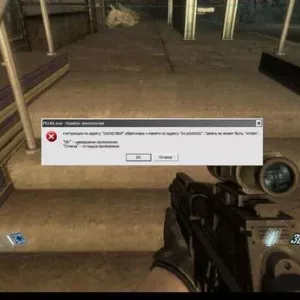 Jak wyłączyć dep w windows 10 i niżej: podstawowe metody
Jak wyłączyć dep w windows 10 i niżej: podstawowe metody